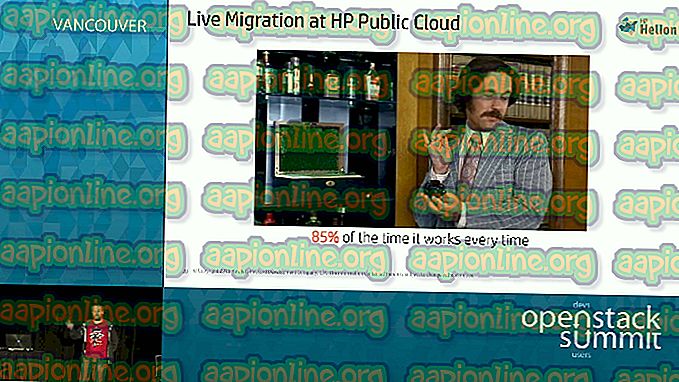Fix: RunDLL Problem Starte sbavmon.dll - Modulen ble ikke funnet
Hvis du er en Windows 10-bruker, kan det hende du ser en feilmelding

Hver gang du starter datamaskinen. Denne feilmeldingen vises bare ved oppstart av Windows. Og hvis du klikker på OK-knappen, vil ingenting skje. Denne feilmeldingen er vanlig blant brukerne som nylig har oppgradert til Windows 10. Denne meldingen vises ved starten av Windows, og den vil fortsette å vises ved hver oppstart.
sbavmon.dll er en del av Creative SB AVStream Monitoring Utility og utviklet av Creative Technology Ltd. Hvis du ser på beskrivelsen av sbavmon.dll, står det “Creative SB AVStream Monitoring Utility”. Så den problematiske filen tilhører ditt Creative lydkort. Hvis du lurer på hvorfor dette problemet skjer, er det ganske enkelt fordi filen, som feilmeldingen indikerer, mangler. Hvis du ser denne feilmeldingen etter vellykket oppgradering til Windows 10, betyr det at Windows ikke kan oppdage sbavmon.dll-filen. Dette kan skje på grunn av to grunner. Enten mangler filen fullstendig, eller filen er til stede på systemet ditt, men Windows kan ikke oppdage den. Akkurat som alle andre feil som mangler dll, er alt du trenger å gjøre å enten laste ned en fersk kopi av den manglende dll-filen eller kopiere / lime inn filen på rett sted, avhengig av hvorfor feilmeldingen vises.
Metode 1: Bruk Windows.old-mappen
Hvis du begynte å se denne meldingen rett etter oppgradering til Windows 10, er den mest sannsynlige årsaken til dette problemet at filen din er i Windows.old-mappen. Alt du trenger å gjøre er å finne filen fra Windows.old-mappen og lime den inn i den nye Windows-mappen.
Følg trinnene nedenfor for å finne og kopiere / lime inn sbavmon.dll-filen i riktig mappe.
- Hold Windows-tasten og trykk på E
- Dobbeltklikk på C-stasjonen
- Dobbeltklikk gammel mappe
- Dobbeltklikk System32
- Finn sbavmon.dll- filen
- Høyreklikk sbavmon.dll- filen og klikk Kopier
- Naviger til Windows-mappen (ligger i C-stasjonen) og gå til System32-mappen. Den komplette adressen skal være C: \ Windows \ System32
- Høyreklikk hvor som helst på et tomt sted og velg Lim inn
Det er det. Dette bør løse problemet ditt.
Metode 2: Oppdater drivere
Det aller første du bør gjøre er å følge trinnene som er gitt i metode 1. Hvis det ikke har løst problemet, eller du ikke har en Windows.old-mappe, fortsett.
Hvis du ikke har en Windows.old-mappe, eller du begynte å oppleve dette problemet ut av ingenting, kan problemet være med driverne. Alt du trenger å gjøre er å oppdatere driverne for enheten. Følg trinnene nedenfor
- Hold Windows-tasten og trykk på R
- Skriv devmgmt.msc og trykk Enter

- Dobbeltklikk lyd-, video- og spillkontrollere
- Finn, høyreklikk lyddriveren og velg Avinstaller . Følg eventuelle tilleggsinstruksjoner på skjermen. Dette trinnet er viktig fordi du må avinstallere den forrige versjonen av lydenhetsdriveren før du installerer den nye versjonen
- Klikk her og velg ditt produkt. Klikk på nedlastinger fra neste skjermbilde og last ned de aktuelle (og siste) driverne på enheten din

Når driverne er lastet ned, kjører du den nedlastede filen, og du bør være god til å gå.